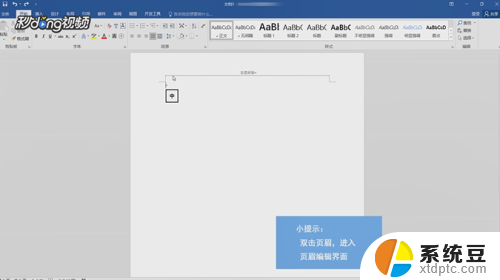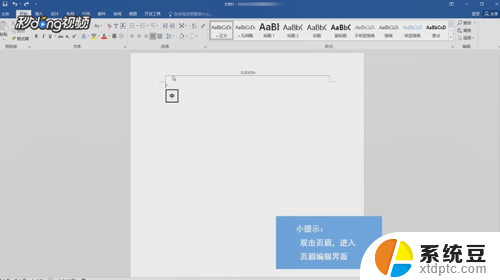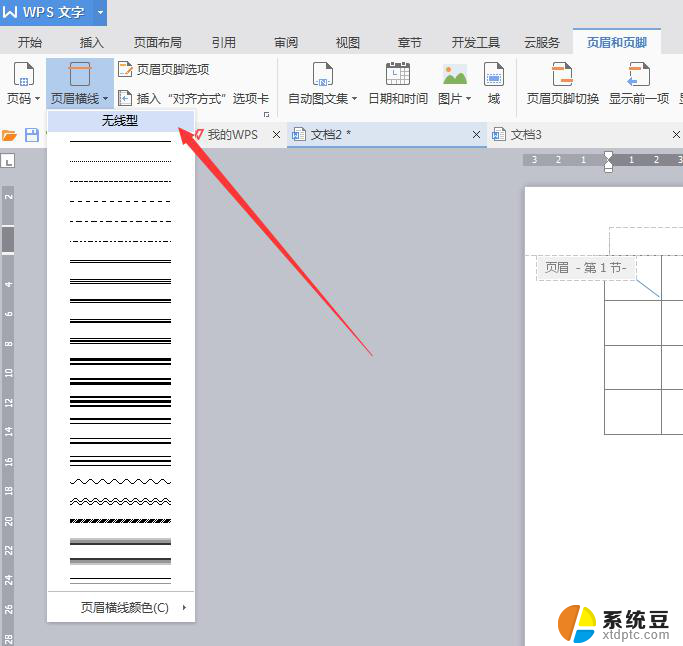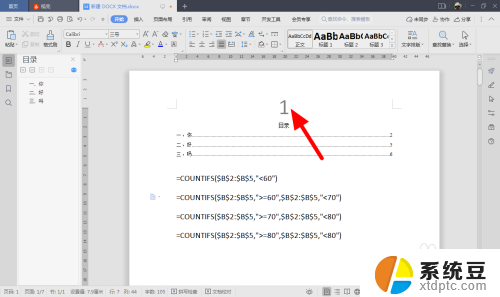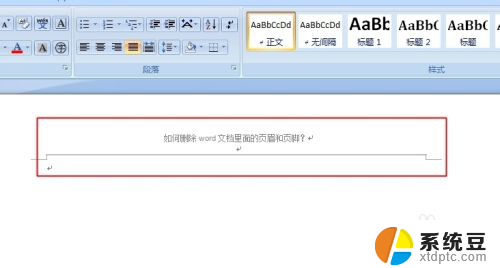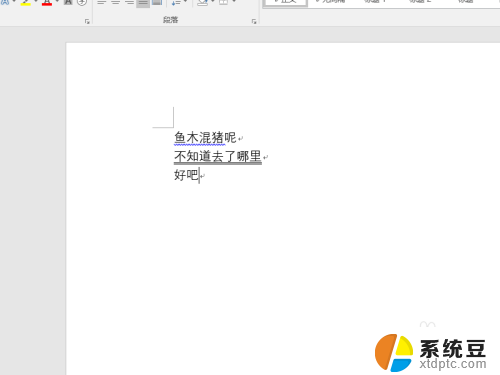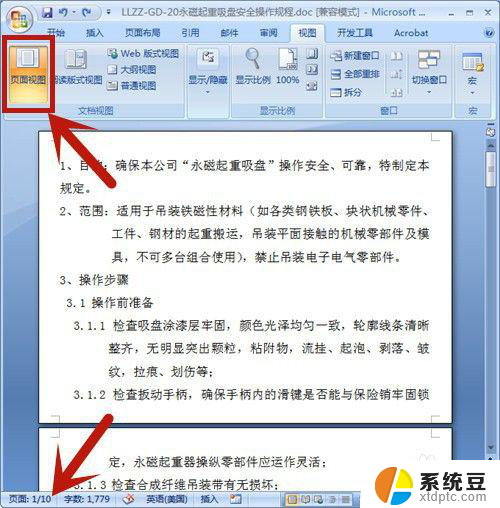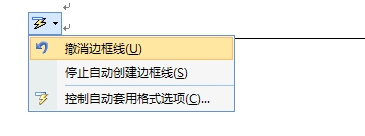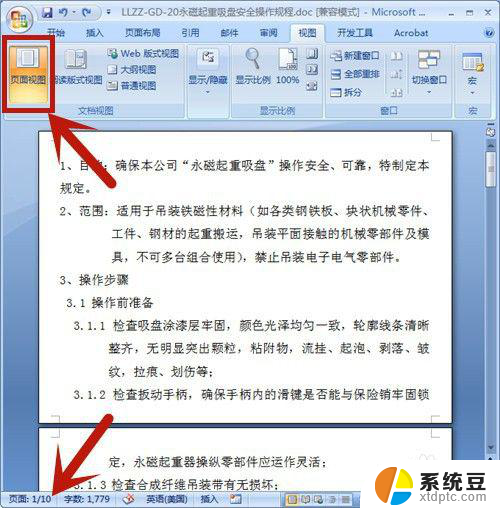word 删除页眉横线 怎么在Word中去掉某一页页眉下的横线
更新时间:2024-05-18 17:49:58作者:xtyang
在Word文档中,我们经常会遇到需要删除某一页页眉下的横线的情况,有时候我们可能会为每一页添加页眉,但在某些特定页面并不需要显示横线。要去掉某一页页眉下的横线,可以通过简单的操作来实现。接下来我们将介绍如何在Word中去掉某一页页眉下的横线。
操作方法:
1打开word中的一篇文档,双击“页眉”,进入“页眉编辑界面”。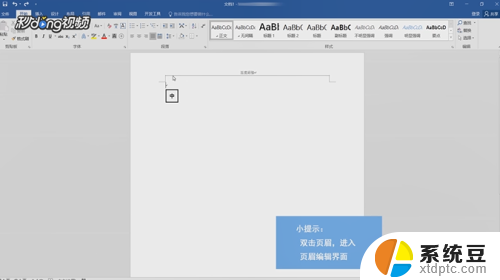 2点击左上角的“开始”,在word界面上方的字体中选择“正文字体”。
2点击左上角的“开始”,在word界面上方的字体中选择“正文字体”。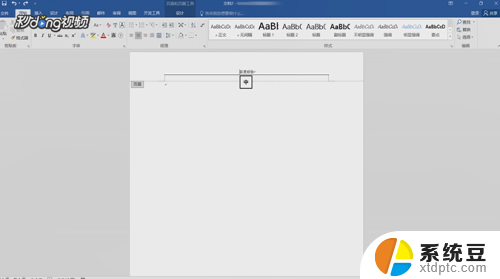 3点击界面上方的“设计”选项。
3点击界面上方的“设计”选项。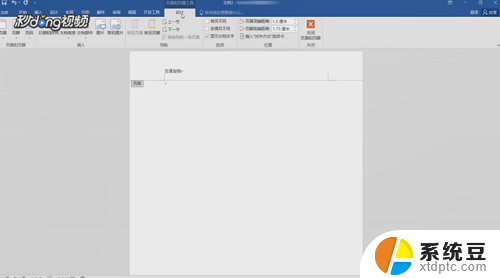 4点击“关闭页眉和页脚”选项,就可以删除页眉下的横线。
4点击“关闭页眉和页脚”选项,就可以删除页眉下的横线。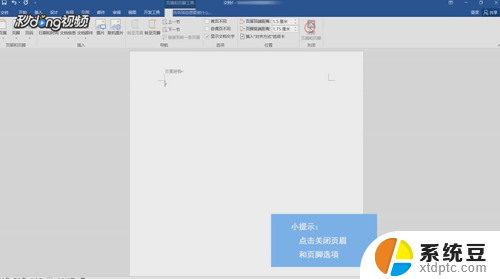
以上就是word 删除页眉横线的全部内容,有出现这种现象的读者不妨根据本文的方法来解决,希望能对大家有所帮助。